电脑时代的发展,win10逐渐已经遍布了人们的生活。与此同时,大家都知道,win10如果开机启动项过多,开机的速度就会变慢,今天小编就来给大家说说电脑怎么设置开启启动项,大家可以来看看吖!
1、首先是用win键+R键调出运行命令,
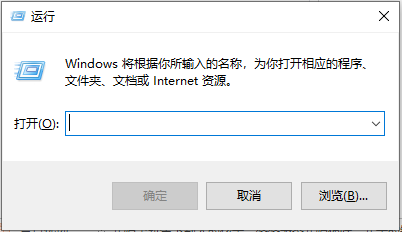
2、在命令中输入“msconfig”命令,打开系统配置对话框。
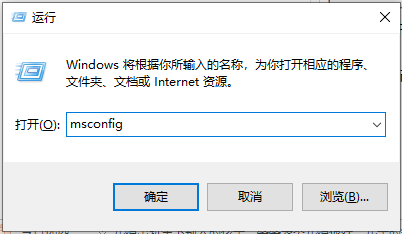
3、在系统配置对话框里选择“启动”选项卡,打开任务管理器。
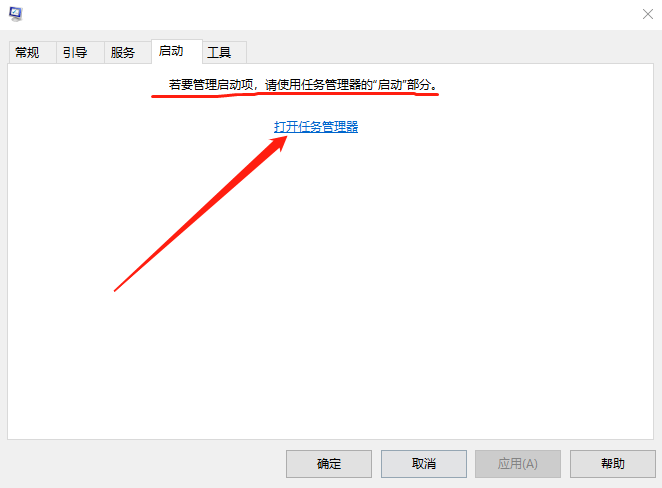
4、在任务管理器--启动选项卡里面就可以禁用启动项啦。
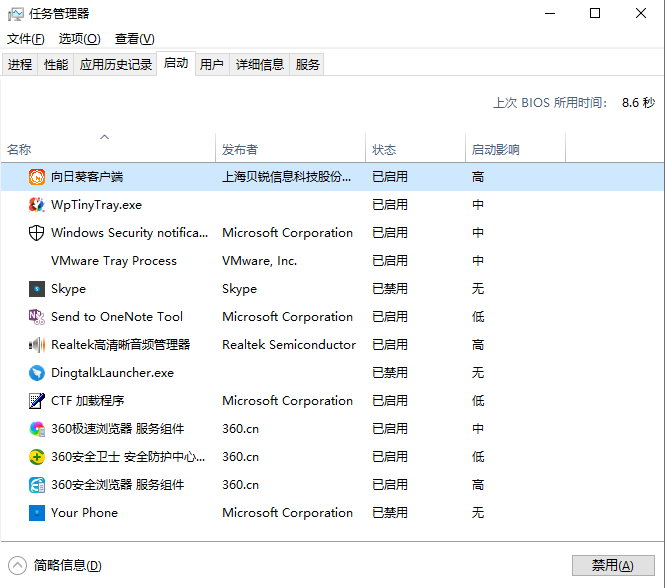
以上就是电脑怎么设置开机启动项的图文教程啦,希望能帮助到大家。
相关阅读
热门教程
最新教程